디스코드 TTS 봇 완벽 가이드
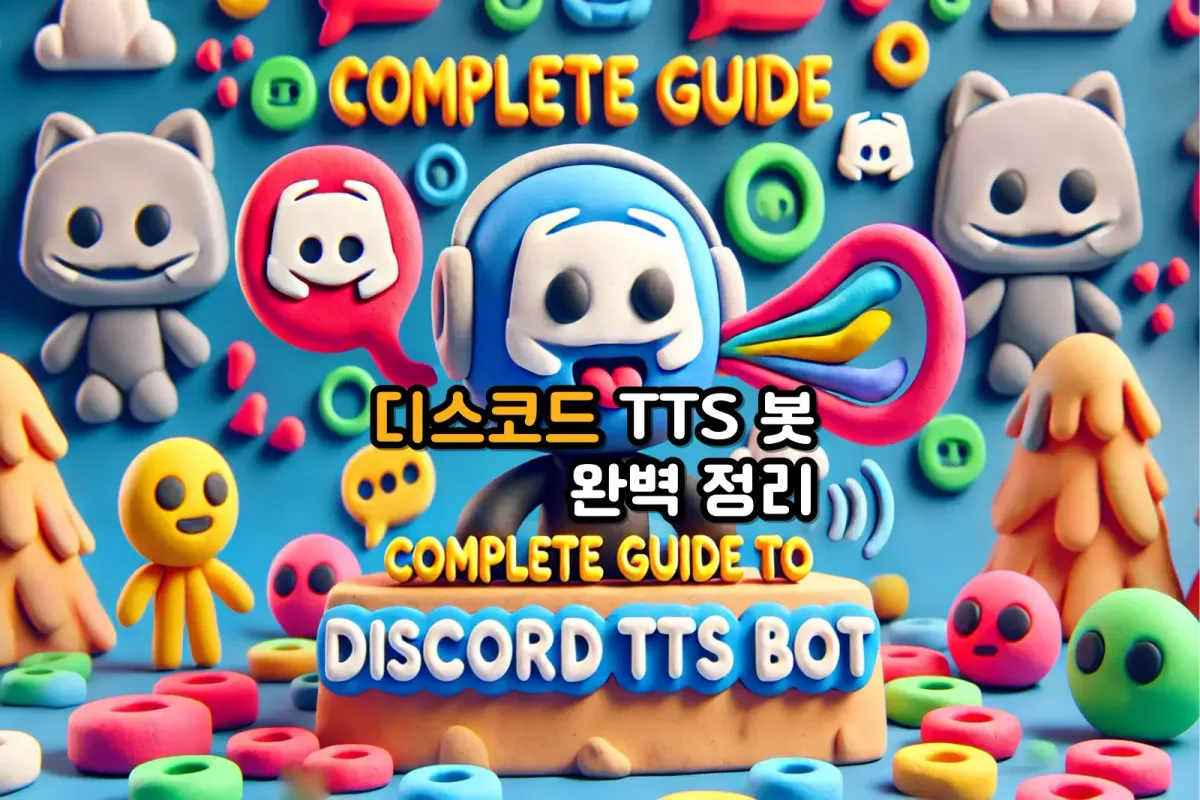
디스코드 TTS (Text-to-Speech) 봇에 대한 모든 정보를 알려드리려고 합니다.
마이크 없이도 텍스트를 음성으로 변환해주는 TTS 봇을 활용하면, 굳이 말하지 않고도 채팅을 할 수 있습니다.
디스코드에서 사용 가능한 TTS 봇들과 사용 방법과 더불어 어떨때 사용하면 좋은지에 대한 다양한 활용법까지 완벽하게 알려드릴게요! 📢
목차 📋
- 디스코드 TTS 봇이란?
- 디스코드에서 사용 가능한 TTS 봇
- TTS 봇 설치와 설정하는 방법
- 다양한 활용 방법과 팁
- 목소리 설정 및 최적화 방법
- TTS 봇 문제 해결 방법
디스코드 TTS 봇이란? 🤖
디스코드 TTS 봇은 텍스트를 음성으로 변환해주는 봇으로, 디스코드에서 음성 채팅이 어려운 상황에서 텍스트 입력만으로도 음성 채팅을 이어갈 수 있게 도와줘요.
특히 유튜브나 아프리카TV 라이브 방송 중, OBS 같은 스트리밍 소프트웨어와 TTS 봇을 결합해 사용할 수 있어요. OBS와 브라우저 소스를 연동해 라이브 댓글을 자동으로 디스코드 채널에 보내고, 해당 채널에서 TTS 봇이 이를 읽어주는 방식으로 활용할 수 있습니다.
주요 기능
- 텍스트를 음성으로 변환해 음성 채널에서 재생
- 다양한 언어 지원과 음성 커스터마이징
- 간편한 명령어로 빠르게 사용 가능
- 읽기 속도, 목소리 톤 설정 가능
디스코드에서 사용 가능한 TTS 봇 추천 💡
기본 TTS 기능
디스코드는 자체적으로 TTS 기능을 지원해요. 사용자는 별도의 봇 설치 없이 /tts 명령어를 사용해 텍스트를 음성으로 변환할 수 있어요. 기본 기능이지만, 빠르고 간편하게 사용할 수 있어 굳이 다른 봇이 필요없을 수 있어요.
- 장점: 별도의 설치 필요 없음, 바로 사용 가능.
- 단점: 목소리 톤, 음성 커스터마이징 기능 제한.
사용 방법
- 디스코드 채팅창에서
/tts명령어를 입력한 후 텍스트를 작성. - 해당 텍스트가 음성으로 변환되어 재생됩니다.
TitoBot
TitoBot은 디스코드에서 많이 사용되는 TTS 전용 봇이에요. 특히 다양한 목소리와 음성 속도 조절을 지원해, 텍스트를 특이한 음성으로 낼 수 있어요.
- 장점: 음성 선택과 커스터마이징 가능.
- 단점: 사용자가 많을 때 속도가 느려질 수 있음.
사용 방법
- TitoBot을 디스코드 서버에 초대.
/tts [text]명령어를 사용해 텍스트를 음성으로 변환.
Murf AI
Murf AI는 텍스트를 자연스러운 음성으로 변환해주는 고품질 TTS 봇이에요. 특히 다양한 언어를 지원해 입 맛에 맞춰 사용할 수 있어요.
- 장점: 다양한 음성 선택과 언어 지원.
- 단점: 무료 버전에서 기능 제한.
사용 방법
- Murf AI 계정을 생성한 후 디스코드와 연동.
- 텍스트를 입력하고 원하는 음성을 선택해 음성으로 변환.
TTS 봇 설치 및 설정 방법 💻
디스코드 기본 TTS 사용법
디스코드 기본 TTS 기능을 사용하려면 서버 관리자가 설정을 통해 TTS 기능을 활성화해야 합니다. 그 후 사용자는 간단히 /tts 명령어를 입력해 텍스트를 음성으로 변환할 수 있어요.
설정 방법
- 디스코드 서버 설정에서 TTS 기능을 활성화하세요.
- 사용자는
/tts [텍스트]명령어를 입력하여 음성 변환을 이용.
TTS 봇 추가하기
봇을 추가하려면 원하는 TTS 봇을 웹사이트에서 검색해 디스코드 서버에 추가하세요. TitoBot이나 Murf AI 같은 봇은 웹사이트나 디스코드 봇 라이브러리에서 쉽게 찾아 추가할 수 있어요.
추가 방법
- 디스코드 봇 라이브러리에서 TTS 봇을 검색.
- 서버에 초대한 후 명령어를 입력해 설정.
디스코드 TTS 봇을 활용할 수 있는 상황들 🎯
마이크를 사용할 수 없는 상황 🎙️
TTS 봇은 마이크를 사용할 수 없는 상황에서 유용해요. 예를 들어, 조용한 장소에서 음성 채팅이 필요할 때, 텍스트를 음성으로 변환해 빠르게 소통할 수 있습니다.
장난칠때 😂
TTS 봇을 통해 특이한 목소리로 설정하면, 일반적인 목소리가 아니라 어린아이 목소리(잼민이)나 기계음으로 메시지를 보내면 생각지도 못한 웃음이 납니다.
스트리밍 중 📺
스트리밍을 하면서 시청자들의 텍스트 채팅을 TTS 봇으로 변환해 실시간으로 음성으로 전달할 수 있어요. 모든 댓글을 읽을 수 없는 스트리밍 중 시청자들과 더욱 활발한 소통을 할 수 있습니다.
긴 텍스트 읽어줄 때 📖
길고 중요한 텍스트를 일일이 읽기 어려울 때, TTS 봇이 대신 읽어줘요. 예를 들어, 서버 공지나 규칙 같은 긴 문장을 음성으로 전달할 때 좋습니다.
TTS 봇 설정 및 목소리 변경 방법 🛠️
TTS 봇에서는 간단한 명령어를 통해 목소리를 변경할 수 있어요. 특정 봇에서는 다양한 목소리 선택이나 음성 톤 조절을 지원합니다. 예를 들어 어린아이 목소리(잼민이)나 기계음 등으로 변경할 수 있습니다.
목소리 변경 방법
/tts voice high_pitch: 높은 음성 톤을 설정해 잼민이 같은 목소리를 만들 수 있어요./tts speed [값]: 음성 속도를 느리게 혹은 빠르게 설정해 상황에 맞는 음성을 만들 수 있습니다.
TTS 봇 문제 해결 방법 🔧
TTS 봇이 제대로 작동하지 않는 경우 아래 방법대로 해결할 수 있습니다.
- 디스코드 서버 상태를 확인하고, 네트워크 연결에 문제가 있는지 확인해 봅니다.
- TTS 봇의 최신 버전으로 업데이트를 진행하세요.
- 문제가 계속된다면, 디스코드 공식 커뮤니티나 봇 제공 웹사이트에서 해결책을 찾아야합니다.
결론 📝
디스코드 TTS 봇은 마이크 없이도 텍스트를 음성으로 변환해 더욱 편리하게 소통할 수 있습니다. 다양한 봇과 목소리 설정을 통해 유용하게 활용할 수 있으니, 자신에게 맞는 TTS 봇을 선택해보세요.




